EBSCO
Base de datos
Yenny Núñez
Última actualización hace 3 meses
Enlace directo hacia este artículo https://bit.ly/36tR0is
Descripción
EBSCO es una base de datos multidisciplinaria que permite la consulta de artículos y revistas. La información se encuentra en español e ingles.
Cuenta con algunos libros en texto completo heredados de una adquisición que se realizó hace años de la base de datos Netlibrary.
Acceso a la base de datos
Ingresar al siguiente enlace
https://biblioteca.usbmed.edu.co/Herramientas-de-busqueda/Bases-de-datos
Siga la ruta propuesta a continuación:
- Herramientas de búsqueda
- Bases de datos
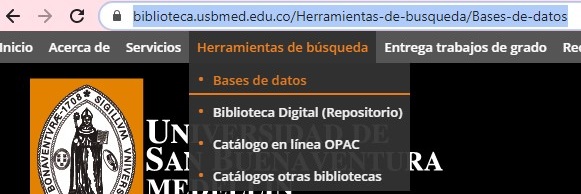
Buscar la base de datos EBSCO y dar clic en Ingresa aquí.

Ingrese en usuario y clave su número de cédula.

Búsqueda general de artículos
EBSCO cuenta con varias opciones para buscar, entre ellas una búsqueda general ubicada en la página principal, allí se debe digitar el tema y dar un enter para buscar.

A continuación salen los resultados asociados a la búsqueda.

En la parte inferior de la casilla de búsqueda se activan los filtros, los que más se utilizan son los siguientes:
- Texto completo
- Fecha: Todos los tiempos
- Tipo de fuente

Cuando en una búsqueda hay términos compuestos se deben encerrar entre comillas para que en los resultados aparezcan las palabras juntas.

Vista del texto completo
Para ver el texto completo se debe dar clic en Acceder ahora (PDF).

Hay artículos que ofrecen el texto completo en la base de datos así que se puede leer en línea.

Al dar clic sobre un resultado se podrán ver los datos referenciales del registro, esta descripción es lo que permite encontrar información.

El navegador permite la traducción del registro, en cualquier parte de la página se debe dar clic derecho, luego Traducir a español.

A continuación, el contenido sale con la traducción en español, esta recomendación es útil para conocer de que se trata un artículo de nuestro interés; sin embargo, no se debe utilizar como traducción en los trabajos escritos ya que no es perfecto.

Búsqueda avanzada
La Búsqueda avanzada permite encontrar información exacta según los parámetros que se seleccionen.
Dependiendo del tipo de búsqueda se selecciona alguno de los campos.

Para este caso particular los resultados de la búsqueda deben salir en el título del artículo.

Operador AND
En los resultados de esta búsqueda deben aparecer los términos en cada resultado.

Operador OR
En los resultados aparecen los términos en diferentes registros.

Operador NOT
Este operador excluye el término en la búsqueda.

Journal Finder
Ebsco cuenta con una herramienta llamada: Publication Finder especializada para los investigadores.

Buscar materias
EBSCO ofrece un diccionario de sinónimos que permite consultar el buen uso de los términos para las búsquedas, ofrece la opción Materias que permite encontrar palabras y su adecuado uso, se puede seleccionar cualquiera de los listados, se pueden buscar términos o navegar por los listados, al seleccionar un término se puede ver el despliegue de las relaciones entre términos.

Publicaciones
EBSCO cuenta con una gran variedad de revistas disponibles en texto completo y referenciales, por tanto si la necesidad puntual es navegar por un título de revista y las entregas que se han publicado por la opción Publicaciones se puede hacer.

Cómo integrar los artículos a la lista de referencias de un trabajo escrito
En EBSCO se pueden consultar artículos, es decir que al incluirlos en la lista de referencias deben tener los campos que este tipo de fuente solicita:
Autor personal o institucional del artículo. (año). Título del artículo. Nombre de la revista, volumen(número), página inicio-página final.
Los datos para las referencias se pueden agregar de la siguiente manera:
De forma manual
Se deben identificar los datos básicos que pide la referencia del artículo de revista y luego ingresarlos de forma manual en el gestor bibliográfico que se esté utilizando.

Formato RIS
Los gestores de referencias manejan unos formatos establecidos para leer los datos referenciales de un registro estos son: RIS y BIBTEX, para poder hacer uso de esta opción, dentro del registro se debe dar clic en Citar.

A continuación se selecciona: Exportar cita luego Export in RIS format, luego Cerrar, inmediatamente se descarga un archivo plano que es el que contiene los datos, finalmente este archivo es que que se debe agregar en el gestor bibliográfico.

Crear una cuenta dentro de la base de datos
Tener una cuenta dentro de la base de de datos EBSCO tiene ciertas ventajas entre ellas: guardar búsquedas, registros, guardar notas y marcadores, para crear la cuenta se debe dar clic en el círculo ubicado en la parte superior:
Si ya se cuenta con un perfil se ingresa con email y la contraseña
Si por el contrario es un usuario nuevo se debe dar clic en Registrarse y diligenciar los datos solicitados
Para crear una cuenta se debe dar clic en MyEBSCO ubicado en la parte superior:
- Si ya se cuenta con un perfil se ingresa con nombre de usuario o email y la contraseña.
- Si por el contrario es un usuario nuevo se debe dar clic en Crear una cuenta y diligenciar los datos solicitados

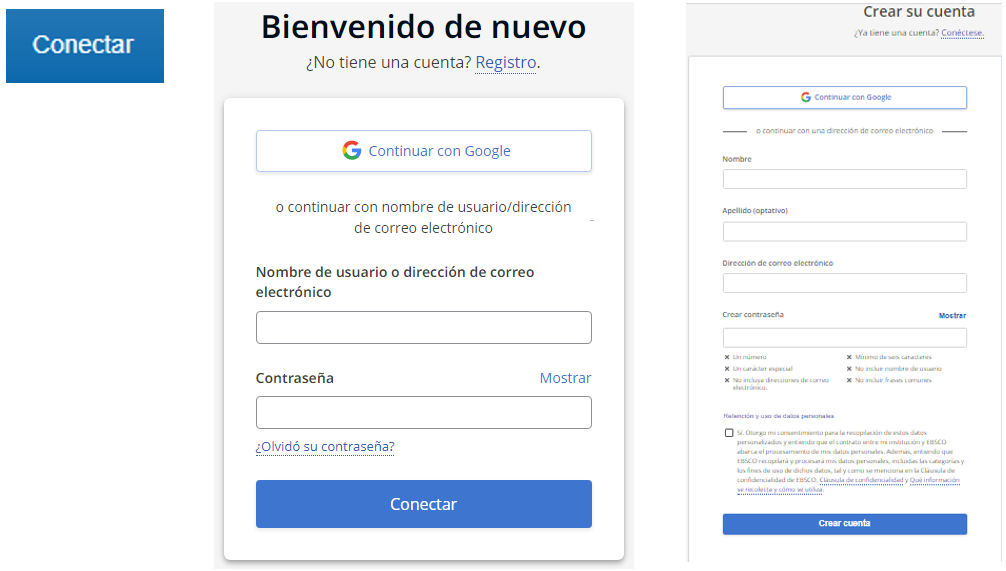
Preferencias
Con Preferencias se puede hacer ajustes en la interfaz de usuario para cambiar el idioma.


Proyectos





Guardado
Con el Guardado es posible conservar las consultas ejecutadas, junto con las palabras utilizadas, así mismo funcionan como alertas.
Para empezar se debe dar clic en Iniciar una nueva búsqueda

Al ejecutar una búsqueda y seleccionar masivamente o de forma individual se activan las opciones de Guardar.

A continuación clic en Guardar.

En la carpeta de Guardado queda almacenada la consulta que se ejecutó.

Actividad reciente
En actividad reciente se almacena el historial de consultas realizadas en EBSCO.

Crear alertas
EBSCO permite crear alertas sobre temas, primero se debe configurar una búsqueda, luego en el registro se debe dar clic en Opciones de página, se selecciona Alertas de correo electrónico y finalmente se configura la frecuencia y el correo donde deben llegar las alertas.


Configura el nombre de la alerta, la frecuencia y el correo donde deseas recibir la información.


Opciones asociadas al registro
Guardar: con esta opción se puede almacenar el registro el la carpeta Guardado.


Citar: permite una vista del registro con diversos estilos de citación.

Desde aquí también se puede utilizar directamente la opción para Exportar a un software bibliográfico.

Añadir al proyecto: con esta opción se puede agregar directamente el registro a la carpeta creada.


Compartir: permite agregar los documentos en una cuenta personal de Google Drive, OneDrive o crear vínculo para el registro.

Desde la opción Compartir se puede enviar a un correo electrónico el registro incluyendo el PDF, útil cuando estamos haciendo trabajos en conjunto.
Se debe digitar el correo de la persona a quien va dirigido, si se incluyen varios correos se debe separar por punto y coma (;).

Descargar: puedes hacer la descarga del PDF en tu equipo.


Imprimir: permite imprimir el registro o guardarlo.


Elementos relacionados: en cada registro aparece un listado de artículos relacionados con el tema.


Escuchar: EBSCO cuenta con un visor de audio para leer los datos referenciales y algunos artículos que se encuentran en HTML


Traducir: los registros cuentan con la opción de traducir el texto al idioma que se necesite, cabe resaltar que que es una traducción automática.



